MS Paint ist eine Standardsoftware, die auf fast allen Windows-Geräten vorhanden ist und mit der Sie Elemente wie Pfeile, Linien und Formen auf Bilder zeichnen können. Paint lässt Sie Ihre Bilder in verschiedenen Formaten importieren, darunter JPEG und GIF, woraufhin Sie sein Markierungswerkzeug zum Zeichnen verwenden können, leider können Sie jetzt noch nicht PDF in Paint öffnen.
Aber keine Sorge. In diesem Artikel zeigen wir Ihnen, wie Sie mit zwei einfachen, aber bewährten Lösungen Ihre PDF-Datei in Paint öffnen können.
Methode 1: PDF in Paint öffnen durch Konvertieren
Da MS Paint eine Anwendung für Bilddateien ist, ist die naheliegendste Lösung zum Öffnen eines PDFs in MS Paint, die Datei vorher in ein unterstütztes Bildformat umzuwandeln. UPDF ist hierfür einer der besten PDF Konverter, die Sie zu diesem Zweck verwenden können. Er kann das PDF-Dokument in sehr hochwertige Bilder umwandeln, die Sie dann problemlos in Paint öffnen können.
Folgen Sie einfach der nachstehenden Schritt-für-Schritt-Anleitung, um das PDF in ein Bildformat umzuwandeln, das Sie in MS Paint öffnen können;
Schritt 1: UPDF herunterladen und das PDF öffnen
Laden Sie UPDF zunächst über die Schaltfläche unten herunter und installieren Sie es.
Windows • macOS • iOS • Android 100% sicher
Öffnen Sie UPDF dann auf Ihrem Computer und ziehen Sie die Datei per Drag-and-Drop in das Hauptfenster, um sie zu öffnen. Sie können alternativ auf die Schaltfläche „Datei öffnen“ klicken, um die Datei auf Ihrem Computer zu suchen.
Schritt 2: „Bild“ als Ausgabeformat wählen
Um das PDF in Paint zu öffnen, müssen Sie das PDF zunächst in eine Bilddatei umwandeln. Sobald das Dokument zu UPDF hinzugefügt wurde, klicken Sie auf das Icon „PDF exportieren“ auf der rechten Seite und wählen dann „Bild“ als Ausgabeformat.

Wählen Sie in dem neuen Popup-Fenster ein Bildformat, das Paint unterstützt (PNG, JPEG, BMP oder GIF).
Klicken Sie auf „Exportieren“, um mit der Konvertierung zu beginnen, und wählen Sie den Ausgabeordner, in dem die konvertierte Datei gespeichert werden soll.

Schritt 3: Die konvertierte Datei in Paint öffnen
Sobald die Konvertierung abgeschlossen ist, sollten Sie die umgewandelten Bilder in dem ausgewählten Ausgabeordner sehen können. Um die Datei in Paint zu öffnen, klicken Sie einfach mit der rechten Maustaste auf die Datei, wählen Sie „Öffnen mit“ und dann „MS Paint“. Sie können auch Paint auf Ihrem Computer öffnen, auf „Datei > Öffnen“ klicken und dann die umgewandelte Datei auswählen.
Das war's auch schon! UPDF erweist sich in diesem Fall als wirklich nützlich, da Sie damit PDFs bequem in andere Formate umwandeln können, ohne dass die ursprüngliche Qualität verloren geht. Außerdem ist es eine einfache Lösung mit einer leicht zu navigierenden Oberfläche, die das Umwandeln des Dokuments schnell und einfach macht, und es verfügt über leistungsstarke Anmerkungsfunktionen, mit denen Sie Ihr Dokument vor dem Umwandeln nach Belieben beschriften können. Nun können Sie UPDF über die Preisseite gunstig kaufen.
Methode 2: PDF in Paint öffnen per Screenshot
Möglicherweise können Sie das PDF-Dokument öffnen, indem Sie einfach einen Screenshot des Dokuments machen und dann das Bild in Paint öffnen. Diese Methode ist einfacher und erfordert kein Programm eines Drittanbieters, aber das resultierende Bild ist von geringerer Qualität.
Die Schritte zum Öffnen einer PDF-Datei in Paint durch Erstellen eines Screenshots
Schritt 1: Öffnen Sie die PDF-Datei mit UPDF und gehen Sie zu der Seite, die Sie in MS Paint öffnen möchten.
Schritt 2: Verwenden Sie die Taste „Druck S-Abf“ auf Ihrer Tastatur, um einen Screenshot von der Seite zu machen. Der Screenshot wird in Ihrer Zwischenablage gespeichert und kann in jedes Programm importiert werden.
Schritt 3: Öffnen Sie nun Paint, klicken Sie auf die Schaltfläche „Bearbeiten“ und wählen Sie „Einfügen“, um das Bild in Paint zu sehen.
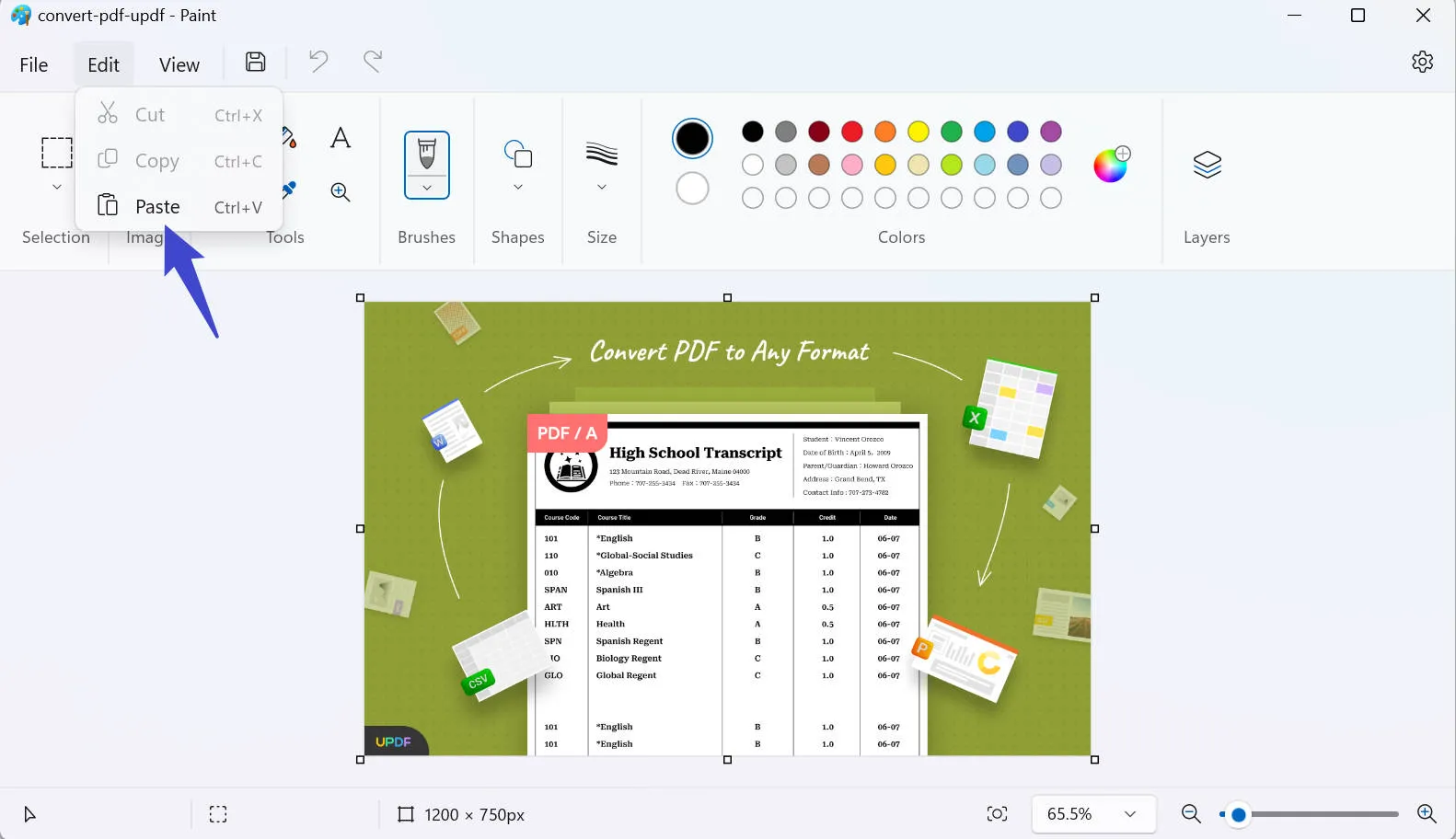
Welche Methode sollten Sie wählen, um PDF in Paint zu öffnen?
Wenn Sie Ihre PDF-Seiten in MS Paint importieren möchten, schaffen die beiden oben beschriebenen Methoden hoffentlich Abhilfe. Zwar sind beide Methoden effektiv, doch falls Sie sich immer noch nicht sicher sind, für welche Sie sich entscheiden sollten, kann Sie möglicherweise die folgende Vergleichstabelle unterstützen:
| Metriken | UPDF-Konvertierungsmethode | Screenshot-Methode |
| Bildformat-Optionen | PNG, JPEG, BMP, TIFF, GIF | PNG (Standard) |
| Bildqualität | Hoch | Niedrig |
| Einfach anzuwenden | ||
| Mehrere PDF-Seiten auf einmal umwandeln | ||
| Kein zusätzlicher Inhalt außer der PDF-Seite | ||
| Keine unscharfen Bilder |
Wie Sie in der Tabelle sehen können, ist das Umwandeln von PDFs in Bildformate mit UPDF die beste Methode, um PDFs in Paint zu öffnen. Laden Sie also UPDF herunter, indem Sie auf die Schaltfläche „Kostenloser Download“ am Ende dieses Artikels klicken, um PDF-Dokumente mit nur wenigen Klicks in verschiedene Bildformate umzuwandeln!
Windows • macOS • iOS • Android 100% sicher
Wenn Sie viele PDF-Dokumente bearbeiten, benötigen Sie vielleicht ohnehin eine zuverlässige PDF-Lösung, die sowohl einfach zu bedienen als auch auf jeder Plattform zugänglich ist. UPDF ist dank seiner zahlreichen Tools und seiner Zugänglichkeit eine der nützlichsten PDF-Lösungen auf dem Markt und das zuverlässigste Produktivitätswerkzeug für jegliche PDF-Arbeiten.
Im Folgenden finden Sie die wichtigsten Funktionen, die Ihnen UPDF zu bieten hat:
- UPDF ist der ultimative PDF-Reader, der ein intuitives und leicht zu navigierendes Leseerlebnis bietet. Leser können sogar ihr bevorzugtes Layout wählen.
- Es ist zudem die ideale Lösung zur PDF-Bearbeitung. Sie können damit den Text im PDF-Dokument anpassen, indem Sie Text entfernen oder hinzufügen oder die Schriftgröße und -farbe ändern. Sie können auch Bilder im Dokument hinzufügen, entfernen, neu anordnen, drehen und zuschneiden.
- UPDF verfügt über zahlreiche Anmerkungsfunktionen, mit denen Sie das Dokument mit Kommentaren, Stempeln, Aufklebern und sogar einer Signatur versehen können.
- Mit der PDF-Konvertierungsfunktion in UPDF können Sie ein PDF in die meisten bearbeitbaren Formate umwandeln, darunter Word, Excel, HTML, PowerPoint und Bilder (JPEG, PNG, BMP, GIF und mehr).
- Außerdem können Sie mit UPDF auf verschiedene Arten die Seiten des PDF-Dokuments organisieren und entsprechend Seiten hinzufügen, löschen, ersetzen, neu anordnen und sogar drehen.
Die Vorteile von UPDF
- Es verfügt über eine sehr einfache Benutzeroberfläche, mit der Sie PDFs schnell und einfach öffnen, lesen, umwandeln und bearbeiten können.
- Es ist auf Windows, Mac, iOS und Android verfügbar.
- Die Konvertierung von PDF in andere Formate ist sehr genau.
- Mit einem Premium-Konto können Sie es auf 4 Geräten gleichzeitig nutzen. Nutzen Sie das exklusive Angebot jetzt, bevor es ausläuft.
UPDF Vorstellung
Wissen: Was ist MS Paint?
MS Paint ist eine Windows-Anwendung, mit der Sie Bilddateien öffnen können. Es unterstützt alle gängigen Dateiformate und verfügt sogar über grundlegende Bildbearbeitungsfunktionen, mit denen Sie Änderungen am Bild vornehmen können. Einige der Bildformate, die Paint öffnen kann, sind JPEG, BMP, PNG und GIF.
Hauptmerkmale von Paint
- Bildmanipulation: Sie können Bilder nach dem Import in MS Paint problemlos zuschneiden oder drehen sowie spiegeln oder in der Größe verändern.
- Vielfältige Pinsel-Auswahl: Benutzer haben die Möglichkeit, aus einer Vielzahl von Pinselgrößen zu wählen, um den Zeichenprozess zu optimieren. Außerdem können Sie verschiedene Pinselstile auswählen, um die Zeichnungen noch weiter zu individualisieren.
- Hintergrund entfernen: MS Paint ist eine KI-integrierte Software, mit der Sie Motive isolieren und übermäßigen Hintergrund aus den hochgeladenen Bildern entfernen können.
- Zeichnungsebenen: Mit der Ebenenfunktion dieses Werkzeugs haben Sie noch mehr Kontrolle darüber, wie Sie zeichnen oder Ihren Arbeitsablauf organisieren. Mit dieser Funktion können Sie Ihren Bildern mehr Tiefe und Details verleihen.
- Farben mischen: Mit diesem Malwerkzeug können Sie benutzerdefinierte Farben erstellen, um Ihre digitale Kunst zu personalisieren. Sie können sogar den hexadezimalen oder RGB-Farbcode verwenden, um Ihren Zeichnungen Leben einzuhauchen.
Welche Formate werden von Paint unterstützt?
Sie können mit diesem Tool verschiedene Bildformate hochladen, um sie auf effiziente Weise zu personalisieren. Einige der gängigsten Formate, die von MS Paint unterstützt werden, sind die folgenden:
- BMP
- JPG
- JPEG
- GIF
- PNG
- TIFF
- WebP
- TIF
- ICO
- HEIC
- DIB
Häufig gestellte Fragen zum Öffnen von PDFs in Paint
Kann MS Paint ein PDF öffnen?
Leider ist es nicht möglich, eine PDF-Datei direkt in Paint zu öffnen, da Paint ein Bildbearbeitungsprogramm ist und daher nur Dateien in Bildformaten öffnen kann. Wenn Sie ein PDF-Dokument in Paint öffnen möchten, müssen Sie es in die unterstützten Bilddateiformate umwandeln.
Wie kann ich ein PDF als Bild in Paint öffnen?
Sie können einen Screenshot des PDF-Dokuments machen und dann das Bild in Paint öffnen. Wenn Sie jedoch ein qualitativ hochwertigeres Bild wünschen, wäre es besser, das PDF-Dokument mit UPDF in ein Bildformat umzuwandeln und es dann zu öffnen.
Gibt es MS Paint für Mac?
MS Paint ist in erster Linie ein Windows-Programm und daher gibt es kein MS Paint für Mac. Das Tool, das Sie zum Öffnen von PDF-Dokumenten und Bildern auf Ihrem Mac verwenden würden, ist Preview. Alternativ können Sie Bild- und PDF-Viewer von Drittanbietern auf dem Mac installieren, insbesondere wenn Sie Ihr PDF in andere Formate umwandeln müssen oder Zugriff auf PDF-Bearbeitungslösungen haben möchten, über die Preview nicht verfügt.
Ist Microsoft Paint kostenlos?
Ja. MS Paint ist ein kostenloses Programm, das mit jeder Windows-Installation geliefert wird. Es ist Teil der Suite von Tools auf Windows und kann über den Anwendungsordner oder das Startmenü aufgerufen werden.
Leider ist es nicht möglich, eine PDF-Datei direkt in Paint zu öffnen, da Paint ein Bildbearbeitungsprogramm ist und daher nur Dateien in Bildformaten öffnen kann. Wenn Sie ein PDF-Dokument in Paint öffnen möchten, müssen Sie es in die unterstützten Bilddateiformate umwandeln.
Fazit
Sie können ein PDF in Paint öffnen, indem Sie das Dokument in ein Bildformat umwandeln oder einen Screenshot des Dokuments machen. Die Konvertierung eines PDFs in ein Bildformat ist jedoch die bessere Option, da die Bildqualität erhalten bleibt und Sie alle Seiten des PDFs auf einmal in Bilder umwandeln können. Diese Umwandlung lässt sich mit einem Tool wie UPDF einfach und präzise durchführen. Laden Sie es sich doch gleich herunter und sehen Sie selbst!
Windows • macOS • iOS • Android 100% sicher
 UPDF
UPDF
 UPDF für Windows
UPDF für Windows UPDF für Mac
UPDF für Mac UPDF für iPhone/iPad
UPDF für iPhone/iPad UPDF für Android
UPDF für Android UPDF AI Online
UPDF AI Online UPDF Sign
UPDF Sign PDF lesen
PDF lesen PDF beschriften
PDF beschriften PDF bearbeiten
PDF bearbeiten PDF konvertieren
PDF konvertieren PDF erstellen
PDF erstellen PDF komprimieren
PDF komprimieren PDF organisieren
PDF organisieren PDF zusammenführen
PDF zusammenführen PDF teilen
PDF teilen PDF zuschneiden
PDF zuschneiden PDF-Seiten löschen
PDF-Seiten löschen PDF drehen
PDF drehen PDF signieren
PDF signieren PDF Formular
PDF Formular PDFs vergleichen
PDFs vergleichen PDF schützen
PDF schützen PDF drucken
PDF drucken Batch-Prozess
Batch-Prozess OCR
OCR UPDF-Cloud
UPDF-Cloud Über UPDF AI
Über UPDF AI UPDF AI Lösungen
UPDF AI Lösungen FAQ zu UPDF AI
FAQ zu UPDF AI PDF zusammenfassen
PDF zusammenfassen PDF übersetzen
PDF übersetzen PDF erklären
PDF erklären Chatten mit PDF
Chatten mit PDF Chatten mit Bild
Chatten mit Bild PDF zu Mindmap
PDF zu Mindmap Chatten mit AI
Chatten mit AI Tutorials
Tutorials Technische Daten
Technische Daten Aktualisierungen
Aktualisierungen FAQs
FAQs UPDF-Tipps
UPDF-Tipps Blog
Blog Nachrichten
Nachrichten UPDF Rezensionen
UPDF Rezensionen Download-Zentrum
Download-Zentrum Kontakt
Kontakt











